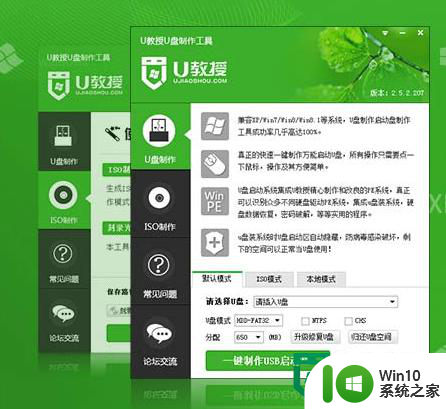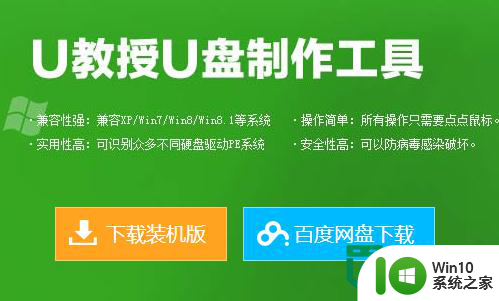u教授u盘启动盘制作方法 u盘制作Windows系统启动盘步骤
在现代科技日新月异的今天,我们经常会遇到电脑系统崩溃或无法启动的情况,而制作一个Windows系统启动盘就成为了解决这类问题的有效途径。通过教授的方法,我们可以轻松制作一个U盘启动盘,让我们随时随地都能恢复系统的正常运行。接下来让我们一起来了解一下制作Windows系统启动盘的具体步骤。
win10系统之家u盘启动盘制作方法:
1、安装U教授U盘启动盘制作工具
双击打开已下载好的安装包,点击窗口中立即安装即可。

2、制作启动U盘
打开U教授U盘启动盘制作工具,将准备好的U盘插入电脑USB接口,等待软件自动识别所插入的U盘。选好u盘和启动模式,点击【一键制作usb启动盘】;
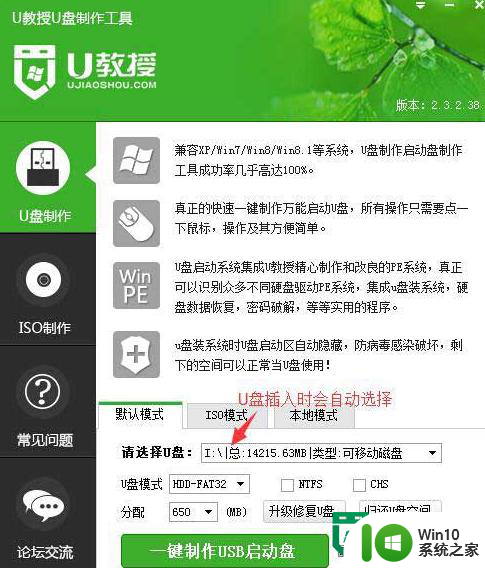
3、这时会出现一个弹窗警告,若U盘中存有重要资料,可将资料备份至本地磁盘中,确认备份完成或者没有重要资料后我们点击“确定”执行制作,如图所示:
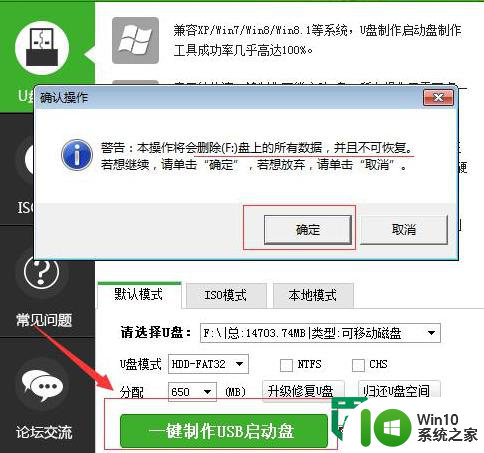
4、制作U盘启动盘过程大约需要2-3分钟左右的时间,在此期间请耐心等待并不要进行其他操作,以保证制作过程顺利完成:
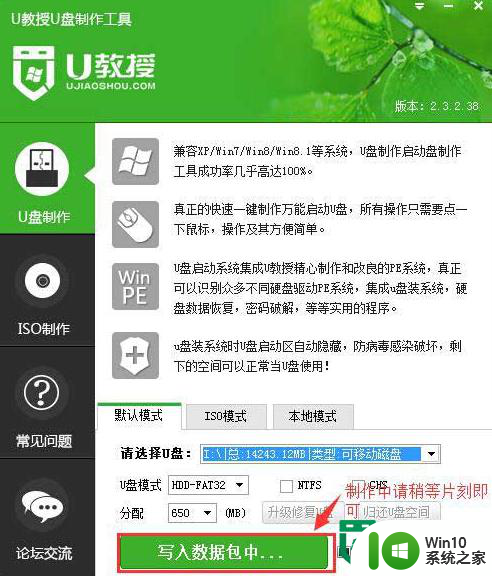
5、提示完成制作;
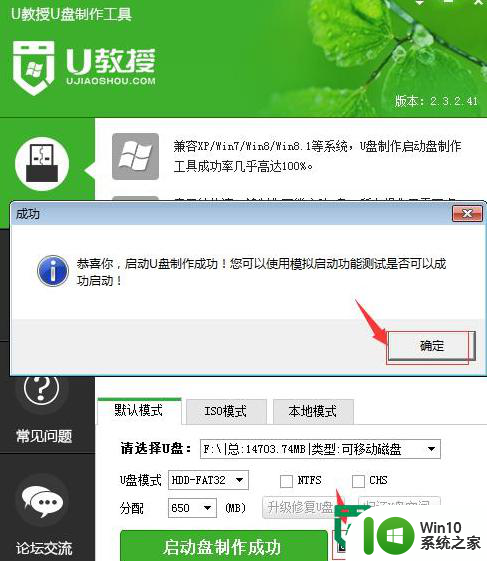
6、若在模拟启动中看到如下界面,说明我们的U盘启动盘已制作成功。
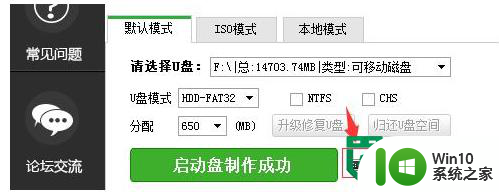
以上就是关于u教授u盘启动盘制作方法的全部内容,有出现相同情况的用户就可以按照小编的方法了来解决了。